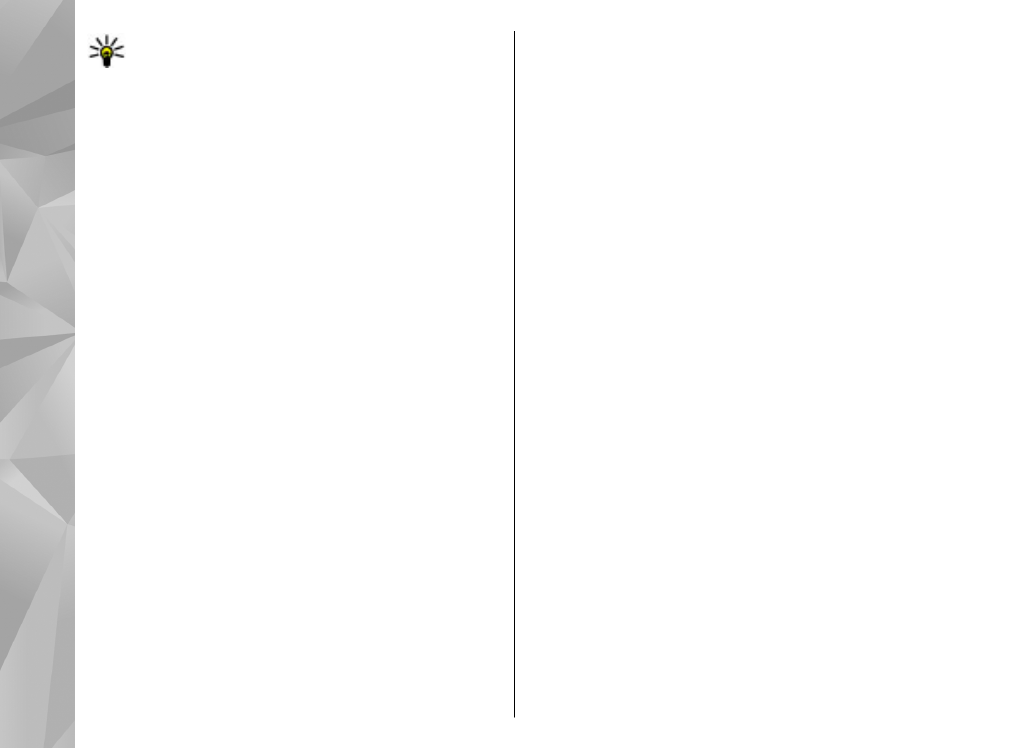
Hitta en plats
Ange namnet på platsen eller önskat nyckelord i
sökfältet, i huvudmenyn, och välj
Sök
om du vill
söka efter en plats eller intressant plats med hjälp
av nyckelord.
Om du vill importera en platsadress från
kontaktinformationen väljer du
Val
>
Välj från
Kontakter
.
Om du vill använda en plats på kartan, till exempel
som startpunkt för en sökning, för att planera en
resa, visa dess detaljer eller starta navigering
(extratjänst) trycker du på bläddringsknappen och
väljer önskat alternativ.
Om du vill bläddra bland platser och attraktioner
efter kategorier i ditt område väljer du
Val
>
Sök
och en kategori. Om du söker efter en adress måste
du ange stad och land. Du kan också använda en
adress du har sparat i ett kontaktkort i Kontakter.
Om du vill spara en position som en favoritplats
trycker du på bläddringsknappen på den valda
platsen och väljer
Lägg till i Mina platser
, anger ett
namn på platsen och väljer
OK
. Du kan också spara
platsen i en rutt eller en samling. Om du vill visa dina
sparade platser väljer du
Val
>
Favoriter
>
Mina
platser
.
Om du vill skicka en sparad plats till en annan enhet
trycker du på bläddringsknappen i vyn Platser och
väljer
Skicka
. Om du skickar platsen i ett SMS
konverteras informationen till vanlig text.
Om du vill ta en skärmdump av platsen väljer du
Val
>
Verktyg
>
Spara kartbild
. Skärmdumpen
sparas i Foton. Om du vill skicka skärmdumpen
öppnar du Foton och väljer alternativet Sänd i det
aktiva verktygsfältet eller på alternativmenyn. Välj
sändningsmetod.
Om du vill visa din historik, platser du har visat på
kartan och rutter och samlingar du har skapat väljer
du
Val
>
Favoriter
och önskat alternativ.
Planera en resa
Om du vill planera en rutt till en destination
bläddrar du till destinationen, trycker på
bläddringsknappen och väljer
Lägg till i rutt
.
Platsen läggs till i rutten.
Om du vill lägga till fler platser i rutten väljer du
Val
>
Lägg till ruttpunkt
. Den första valda
ruttpunkten är startpunkten. Om du vill byta
ordning på ruttpunkterna trycker du på
bläddringsknappen och väljer
Flytta
.